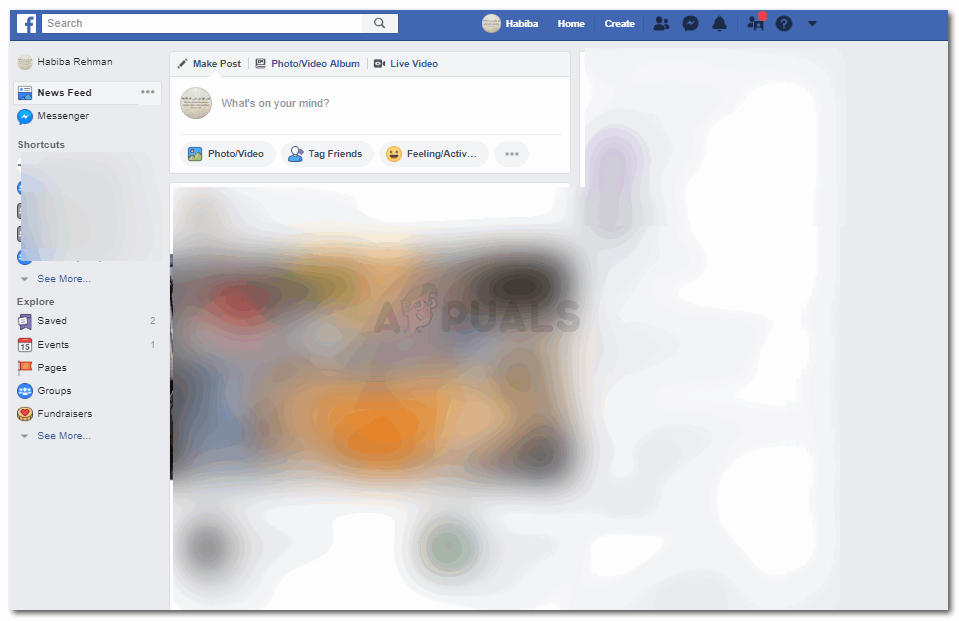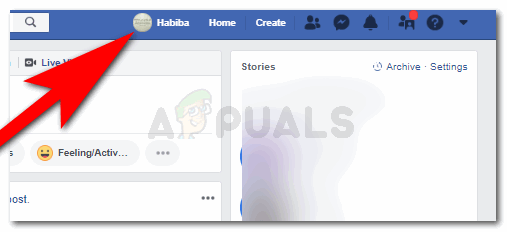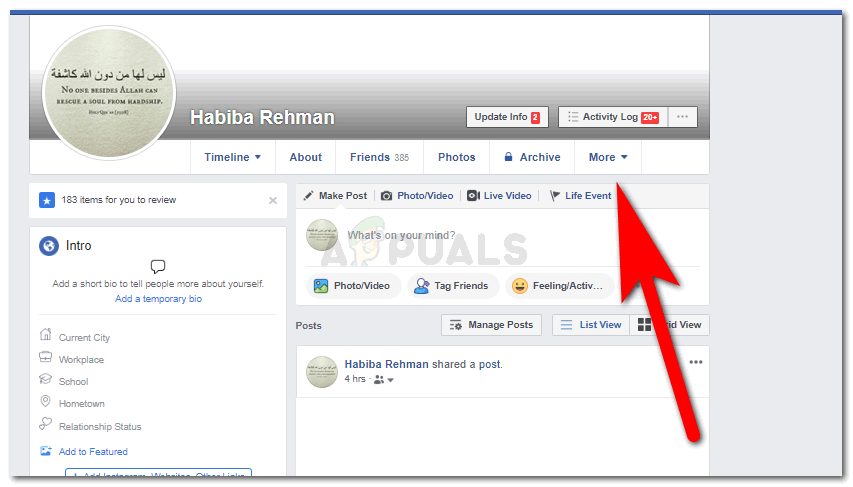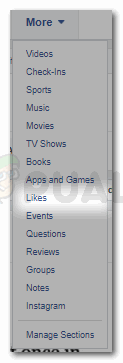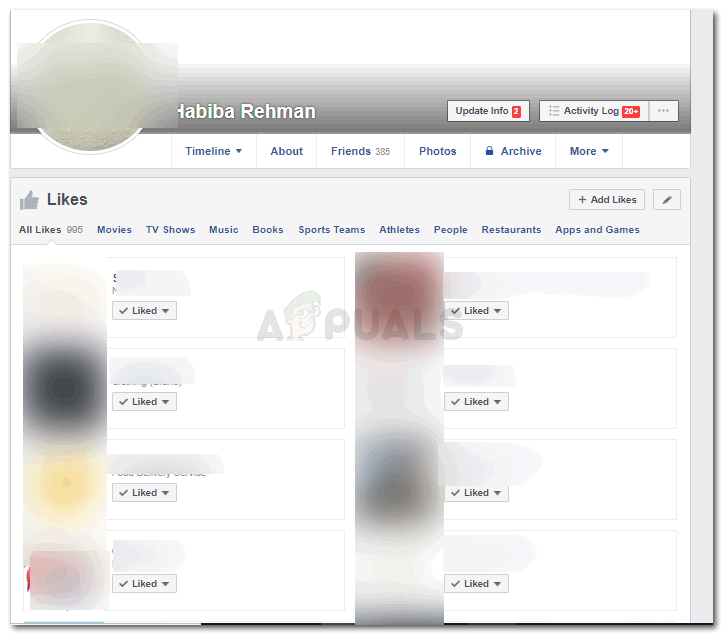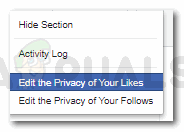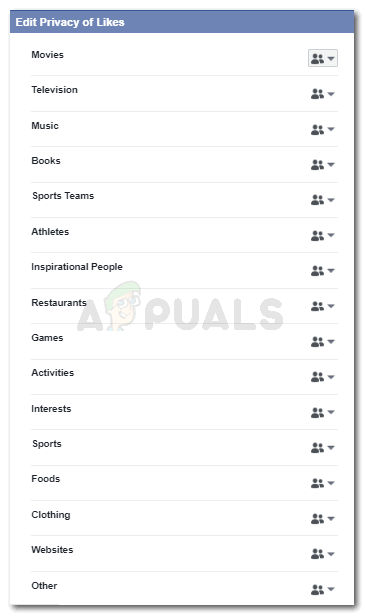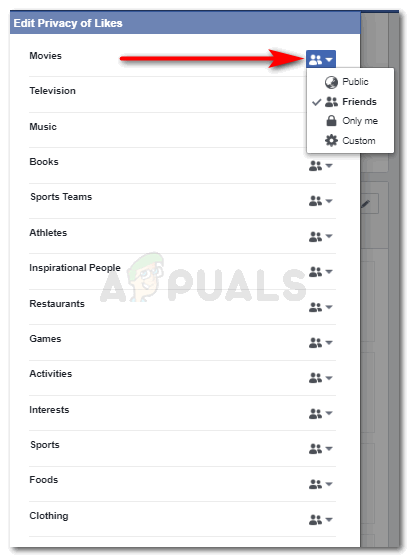Gestioneu qui pot veure els vostres 'M'agrada' a Facebook.
Podeu controlar moltes accions al vostre compte de Facebook, segons els vostres requisits. Com podeu amagar qui pot veure la vostra llista d'amics a Facebook, també podeu controlar a qui se li pot permetre veure quines són les pàgines que més us han agradat. Per a les persones a qui els agrada mantenir les coses a Facebook privades, és possible que gaudeixi llegint aquest article, ja que els ajudarà a amagar els seus gustos a Facebook.
Quins 'M'agrada' es pot amagar?
Si us n’heu adonat, Facebook té una gran varietat d’agradables, que es poden classificar a Pel·lícules, programes de televisió, Música, Llibres preferits, Restaurants i un munt de categories més, en què podeu afegir les coses que us agradin, inclosos els jocs preferits. , interès i roba.
Com que tots els vostres 'M'agrada' s'han dividit en categories, això us ajuda a controlar els 'M'agrada' mencionats, que podeu mantenir oberts perquè el públic els vegi i quins podeu amagar de les persones que no vull veure-les. Per exemple, si teniu un programa de televisió preferit i no voleu que la gent vegi aquest 'm'agrada', podeu amagar tota la categoria de programes de televisió i no només el programa de televisió que us hagi agradat.
Encara no enteneu com es fa? Seguiu els passos següents que no només us ajudaran a entendre els 'M'agrada' que podeu amagar, sinó que també us mostrarà com es fa.
- Inicieu la sessió al vostre compte de Facebook. Se us dirigirà a la vostra pàgina principal, on podreu veure tota la vostra font de notícies de Facebook.
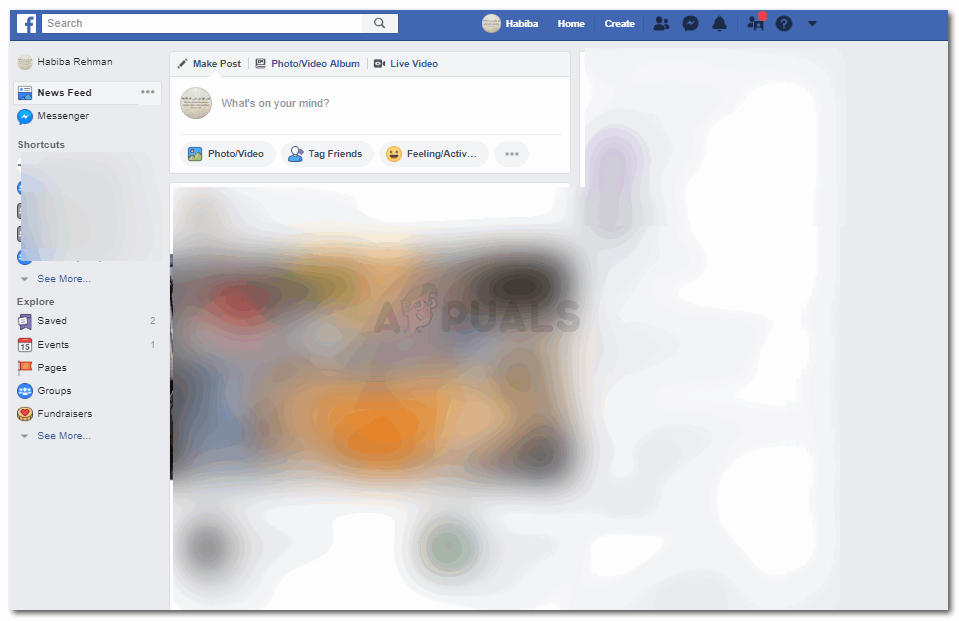
Inicieu la sessió a Facebook per començar a editar els vostres 'M'agrada'
- Feu clic a la icona dels vostres noms, que es troba a la barra de la cantonada superior dreta.
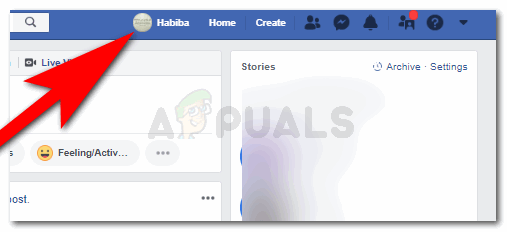
Feu clic al vostre nom
- Ara esteu a la vostra pàgina, amb la vostra foto de perfil, la vostra paret i la vostra foto de portada al davant. Cerqueu l'opció 'Més' just a sota on es troba la vostra foto de portada, tal com es mostra a la imatge següent.
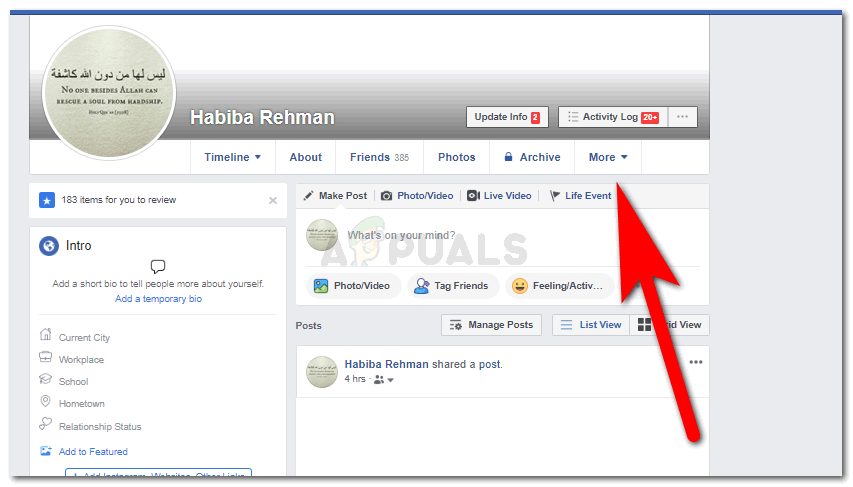
Cerqueu la pestanya per obtenir més informació.
- En fer clic a més, es mostren totes les categories que ha creat Facebook per facilitar-vos el funcionament de Facebook. Aquí trobareu la pestanya 'M'agrada' i feu clic a continuació.
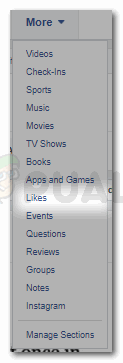
Feu clic a 'M'agrada'
- En fer clic a 'M'agrada', al menú 'més', ara es mostrarà això.
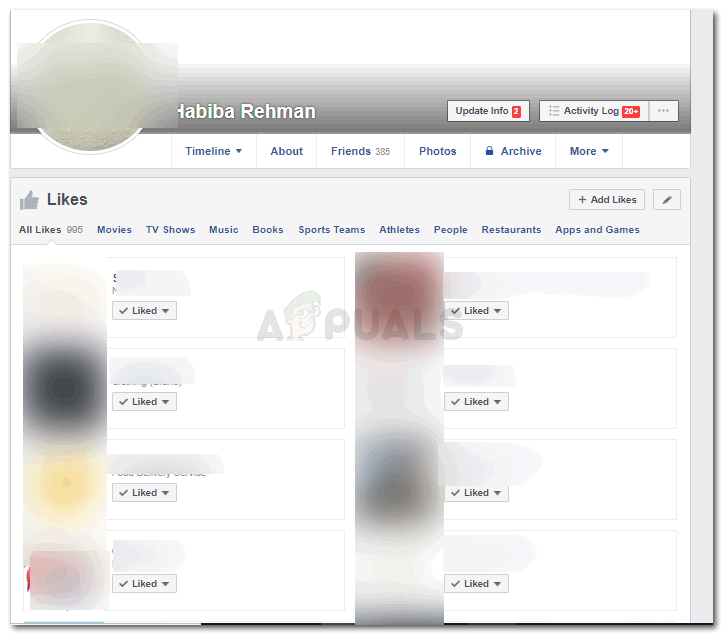
Tots els vostres 'M'agrada', ja siguin jocs o pàgines, apareixeran aquí.
Aquí trobareu totes les pàgines que us han agradat i les diverses categories d’esports, pel·lícules, televisió i molt més. Per canviar la configuració dels M'agrada, haureu de fer clic a la icona de gestió, tal com es mostra a la imatge següent.

Gestiona us mostrarà una llista d’opcions per triar.
Aquí és on ara podeu amagar una de les seccions, que no voleu que sigui pública; també podeu editar la privadesa dels vostres gustos.

Opcions per gestionar aquesta secció
- Com que estem aprenent a controlar com apareixen els nostres 'm'agrada', farem clic a la tercera opció, que diu 'Edita la privadesa dels teus' M'agrada '.
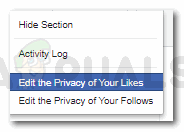
Per amagar els vostres 'M'agrada', heu d'editar la privadesa dels vostres 'M'agrada'.
- Aquesta és la llista desplegable de categories de M'agrada, que podeu controlar per motius de privadesa.
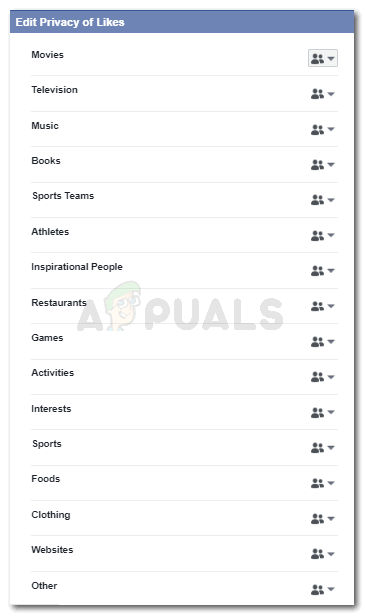
Totes les categories de M'agrada
- Cada categoria té una icona al costat oposat. Feu clic a aquesta icona per a la categoria que voleu editar. Això us mostrarà les opcions de si voleu que totes les persones de la vostra llista puguin veure-les o que vulgueu personalitzar-la. Fins i tot podeu fer-lo públic, obert per a tothom. L’opció que feu clic serà el conjunt de públic d’aquesta categoria i apareixerà un signe de tick davant del públic que hàgiu triat, tal com es mostra a la imatge següent.
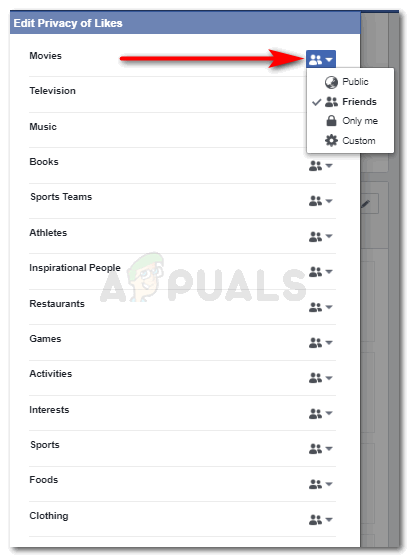
Podeu seguir el pas per canviar el públic de totes les categories. Tingueu en compte, però, que podeu amagar la categoria en el seu conjunt i no una especificació semblant a aquesta categoria.
L’opció per a públic significa que qualsevol persona que visiti el vostre perfil, encara que no estigui a la vostra llista, pot veure el vostre like. Tot i que significa l'opció per als amics, només les persones de la vostra llista poden veure aquests 'M'agrada'. Si trieu 'només jo', això vol dir que ningú, no les persones de la vostra llista o les persones que no estan a la vostra llista, ningú no pot veure aquests m'agrada excepte vosaltres. I l'última opció, que diu personalitzada, podeu afegir els noms de les persones a les quals voleu restringir la visualització dels vostres gustos. També podeu afegir els noms de les persones específiques que vulgueu veure aquests 'm'agrada'.
- Un cop hàgiu editat les categories en conseqüència, només podeu tancar aquesta llista i continuar amb el vostre temps de Facebook. Les vostres modificacions s'han fet correctament.